多くのゲーマーにとって、ビデオ ゲームをプレイしながら友達とチャットする場合、Discord は不可欠です。しかし最近まで、PlayStation 5 プレイヤーは Discord で他のプレイヤーと通信するために、MixAmp や リモートプレイを利用する をセットアップするなどの面倒な回避策に頼る必要がありました。
幸いなことに、ソニーは Discord のサポートを追加し、PS5 プレーヤーが音声チャットにプラットフォームを使用できるようになりました。このチュートリアルでは、PlayStation 5 で Discord を設定して使用し、アクティブなゲームプレイ中に他のユーザーと会話する方法を学びます。
PS5 での Discord の動作
PlayStation 5 が最初にリリースされたとき、プレイヤーはコンソールで Discord を使用する公式の手段を持っていませんでした。システム ソフトウェア アップデート バージョン 07.00.00 では、この点が変更されました。 PS5 は Discord を限定的にサポートするようになり、プレイヤーはボイスチャットにサービスを使用できるようになります。
ただし、PS5 の Discord は、皆さんが期待しているものとは動作が異なります。まず、コンソールにインストールできる Discord アプリはありません。代わりに、Discord アカウントを PSN (PlayStation Network) アカウントにリンクします。次に、携帯電話またはデスクトップで Discord ボイスチャットに参加し、それを PS5 に転送します。
PlayStation 5 の Discord ボイスチャットはネイティブ パーティー チャットと同様に機能しますが、シェアプレイやシェアスクリーンなどの機能は使用できません。さらに、機能はボイスチャットのみに制限されます。デスクトップのようにビデオ ゲーム内でテキスト メッセージを送信したり、Discord オーバーレイを表示したりすることはできません。
PS5 と Discord アプリを更新します:
Discord を使用するには、PS5 で最新のシステム ソフトウェア バージョンが実行されている必要があります。コンソールは新しいアップデートを自動的に検出してインストールするため、これについて心配する必要はありません。
ただし、自動 PS5システムソフトウェアアップデート が無効になっている場合、またはコンソールが最新であることを確認したい場合は、次のようにします。
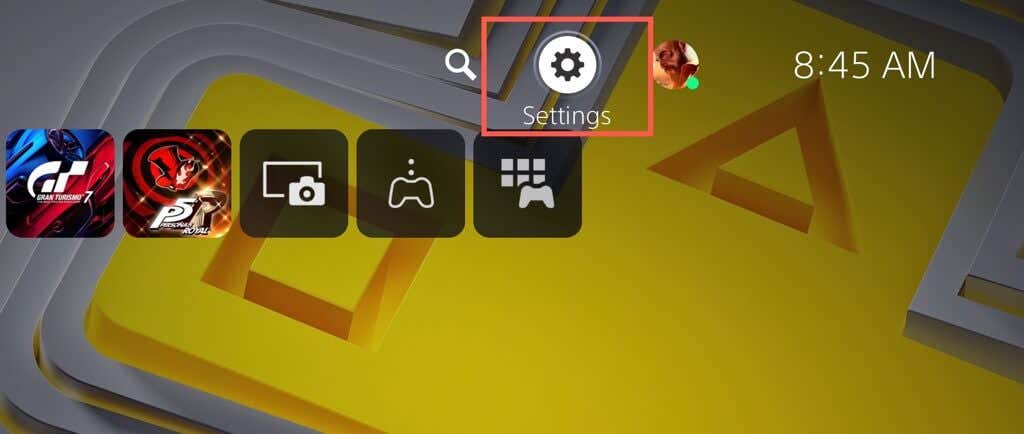
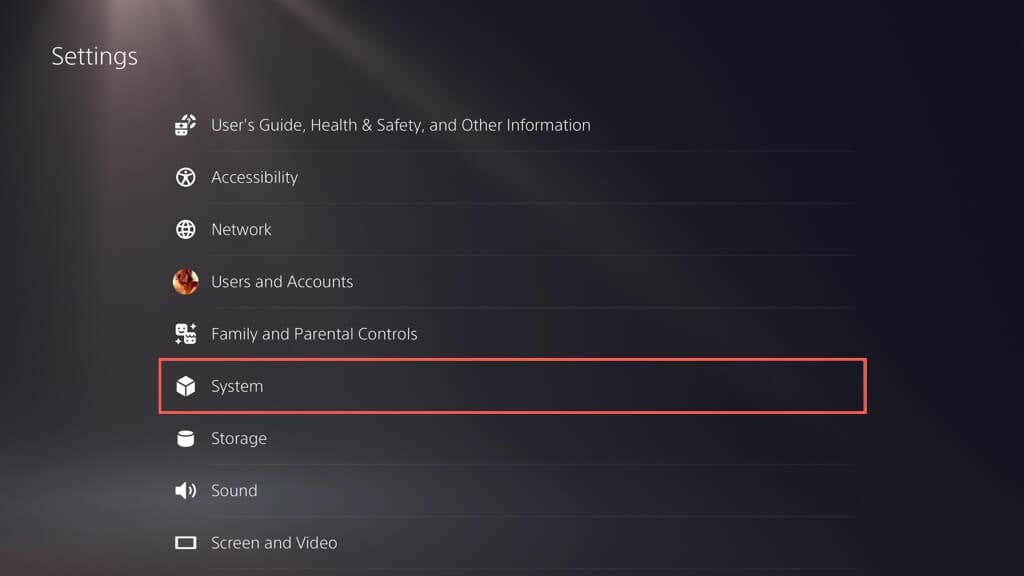
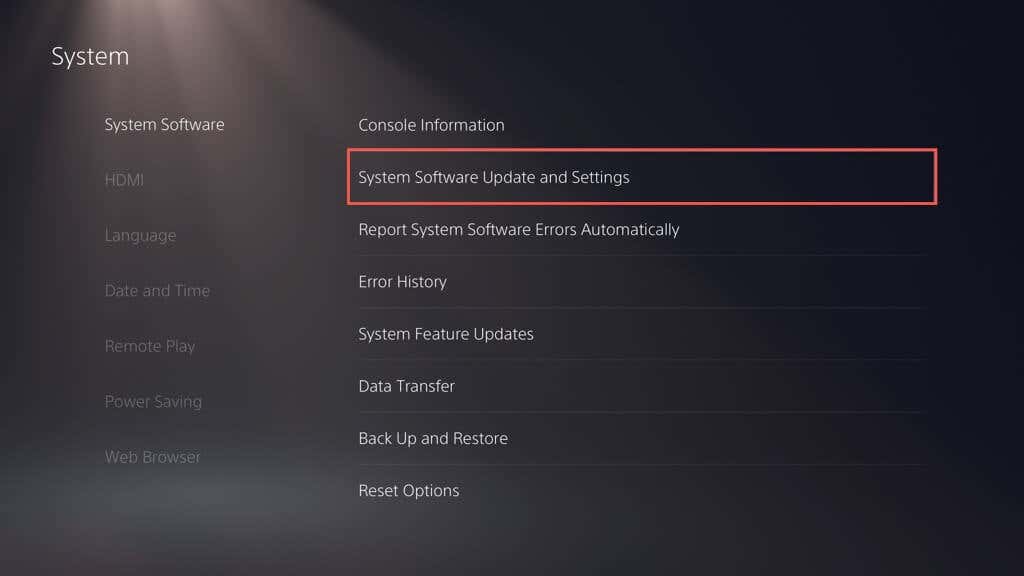
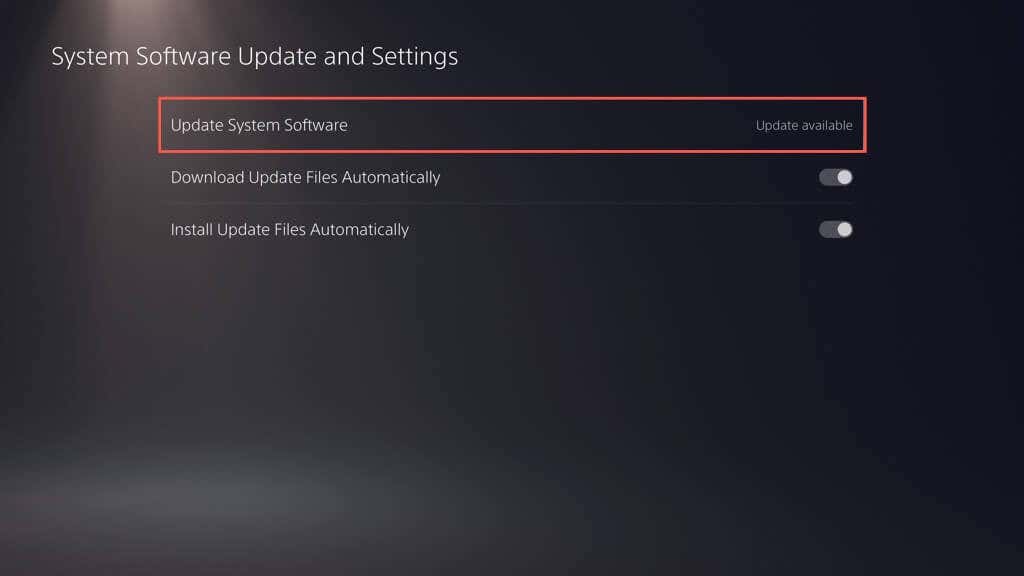
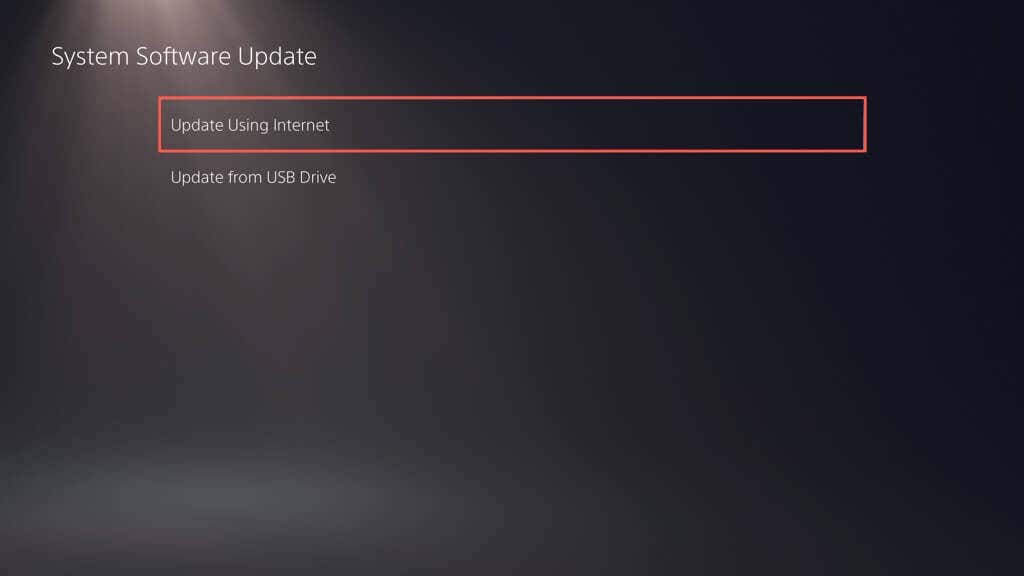
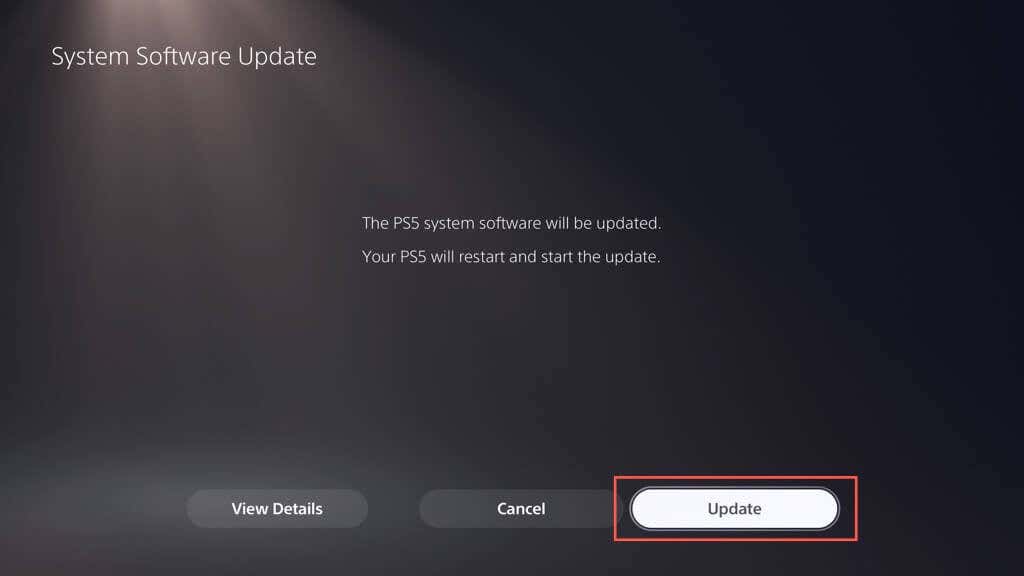
さらに、モバイル (iOS または Android) またはデスクトップ (PC および Mac) 上の Discord アプリを最新バージョンに更新する必要があります。 あらゆるプラットフォームで Discord を更新する の方法をご覧ください。
PSN アカウントを Discord にリンクする
PlayStation 5 のシステム ソフトウェアとモバイルまたはデスクトップ デバイスの Discord アプリが最新であることを前提として、Discord アカウントを PlayStation Network にリンクすることから始める必要があります。方法は次のとおりです。
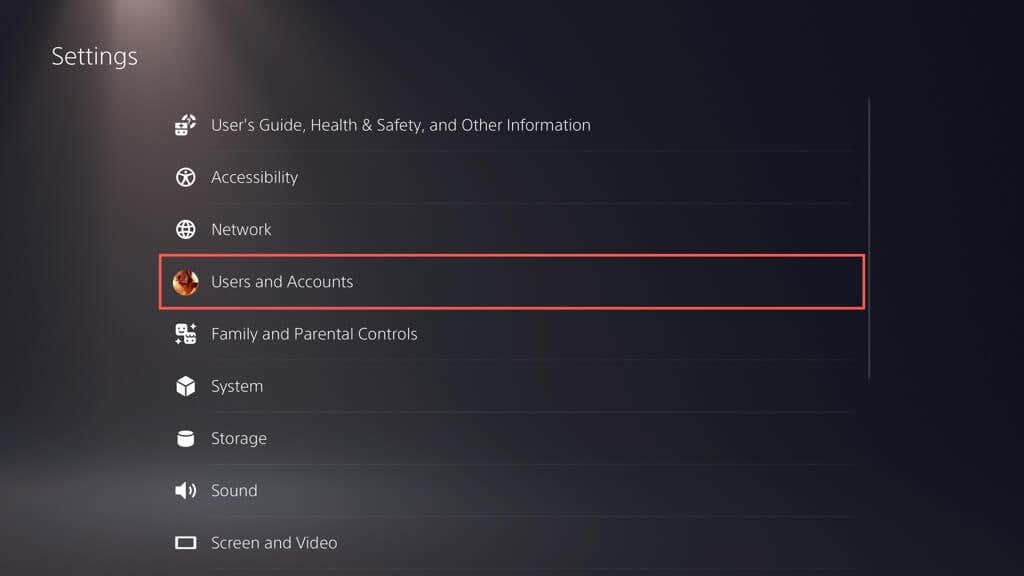
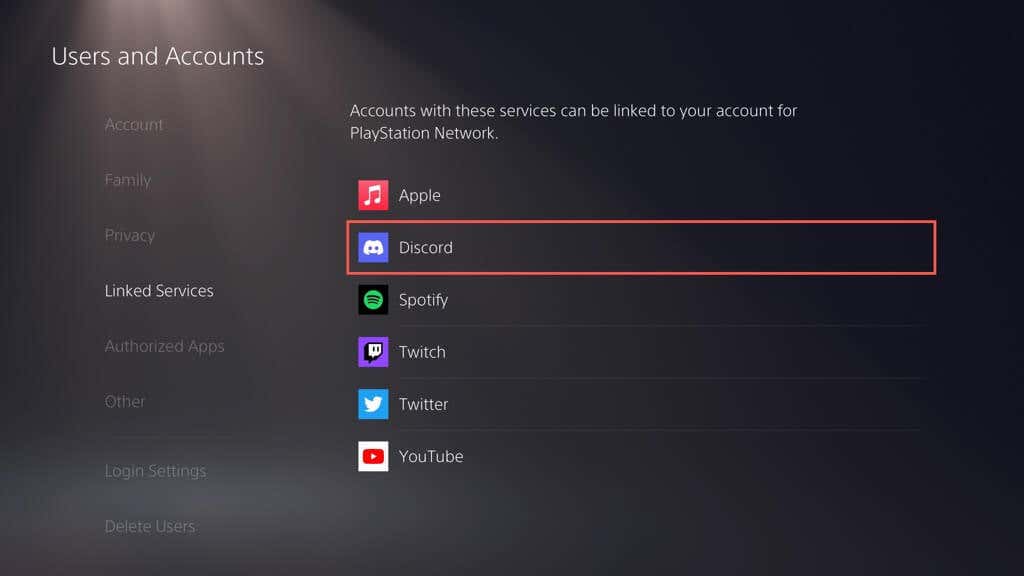
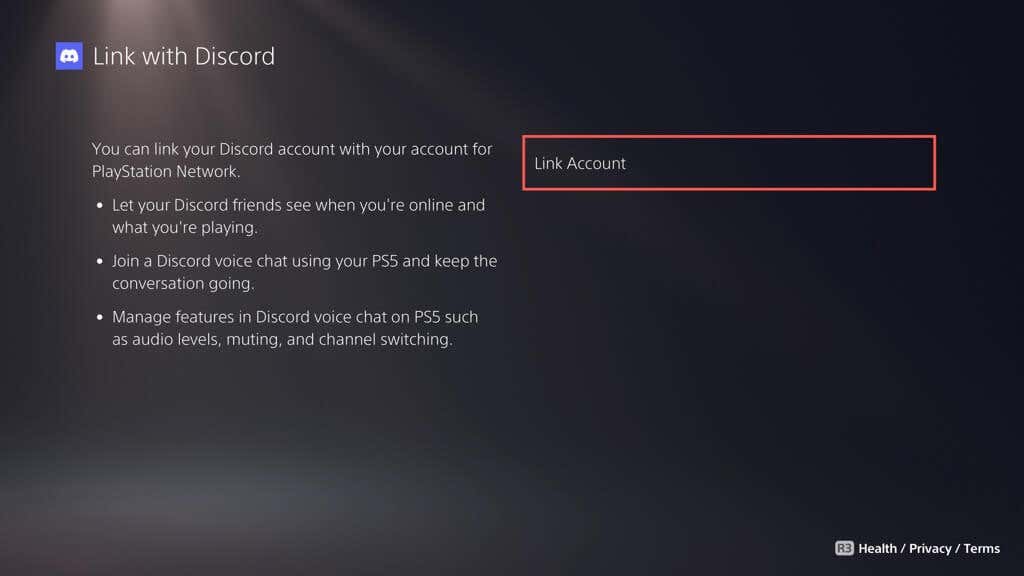
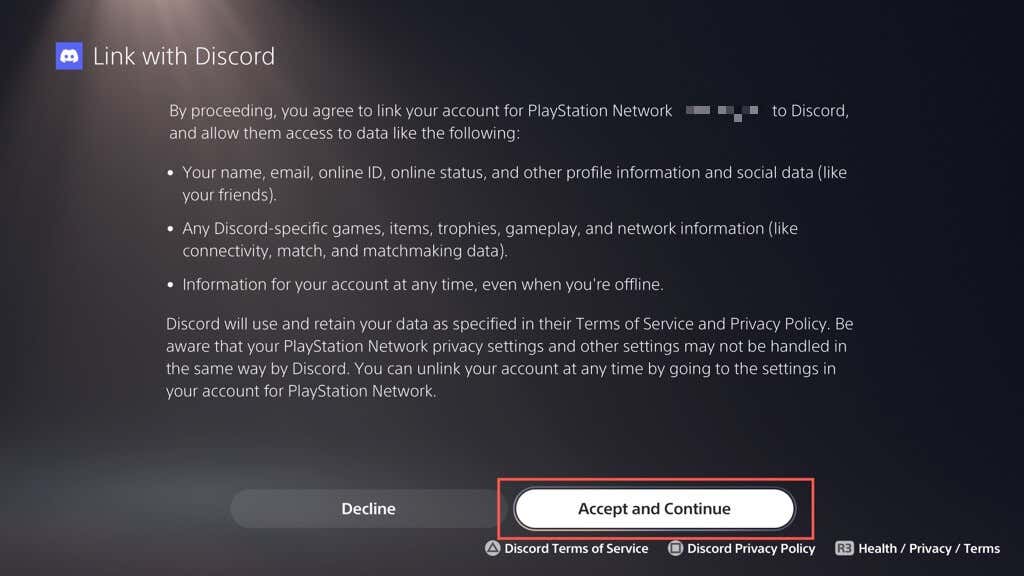
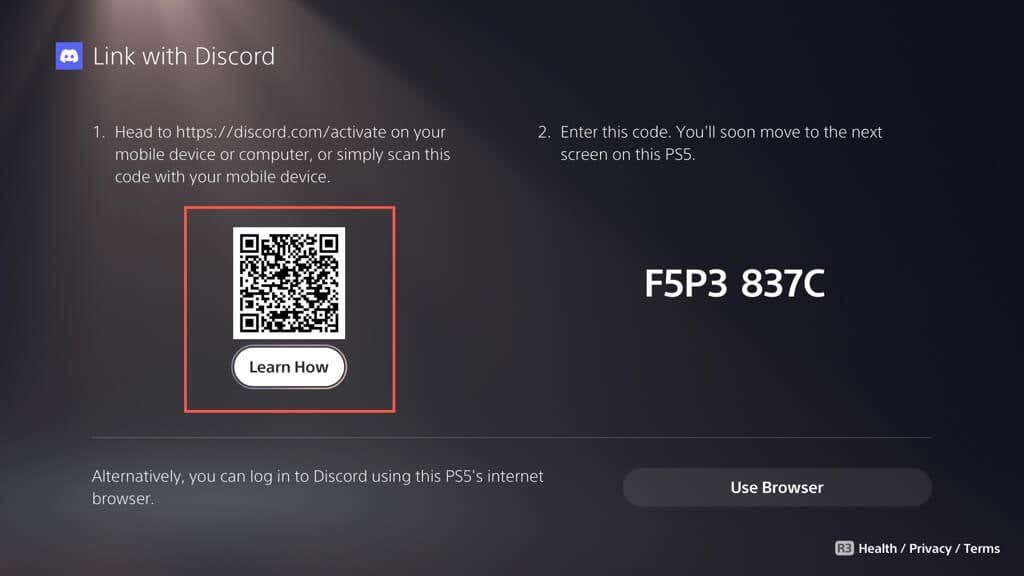
注: アカウントのリンクに問題がある場合は、[ブラウザを使用] オプションを選択し、画面の指示に従って本体から PSN と Discord アカウントを接続します。
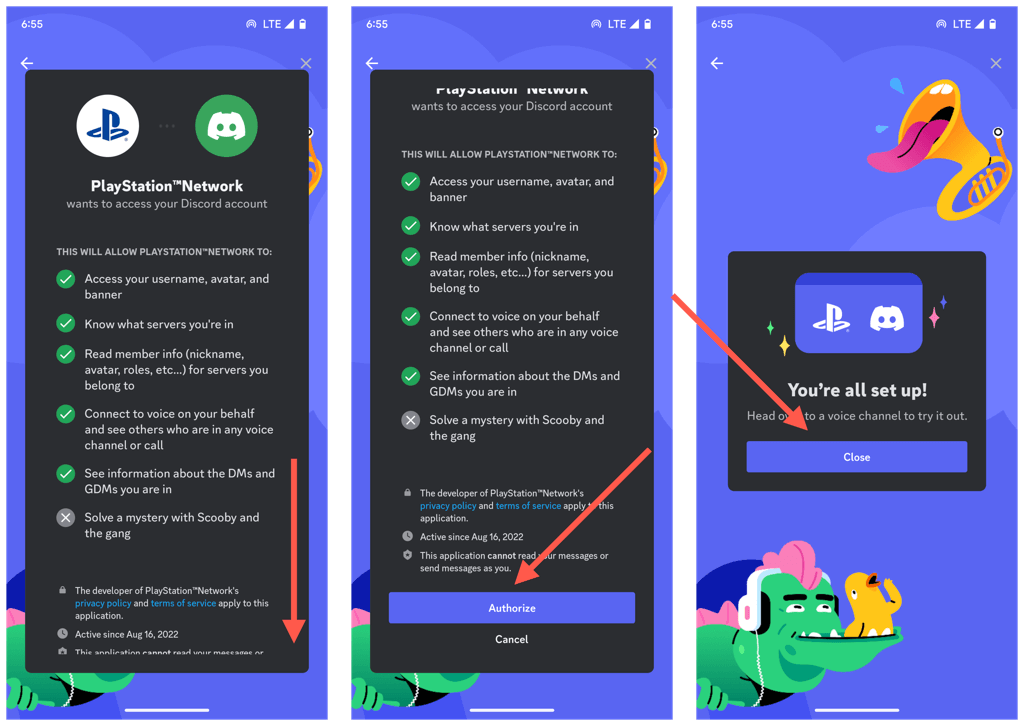

PS5 で Discord ボイスチャットに参加する
PSN と Discord アカウントをリンクしたので、モバイルまたはデスクトップ デバイスから PS5 で Discord ボイスチャットをすぐに開始できます。そのためには:
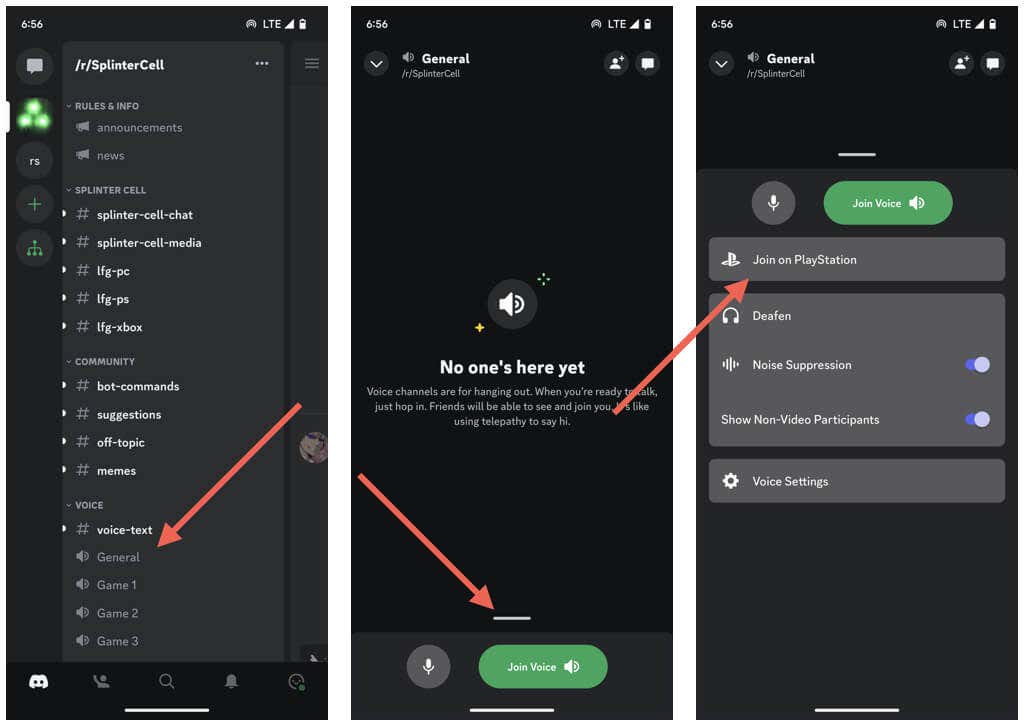
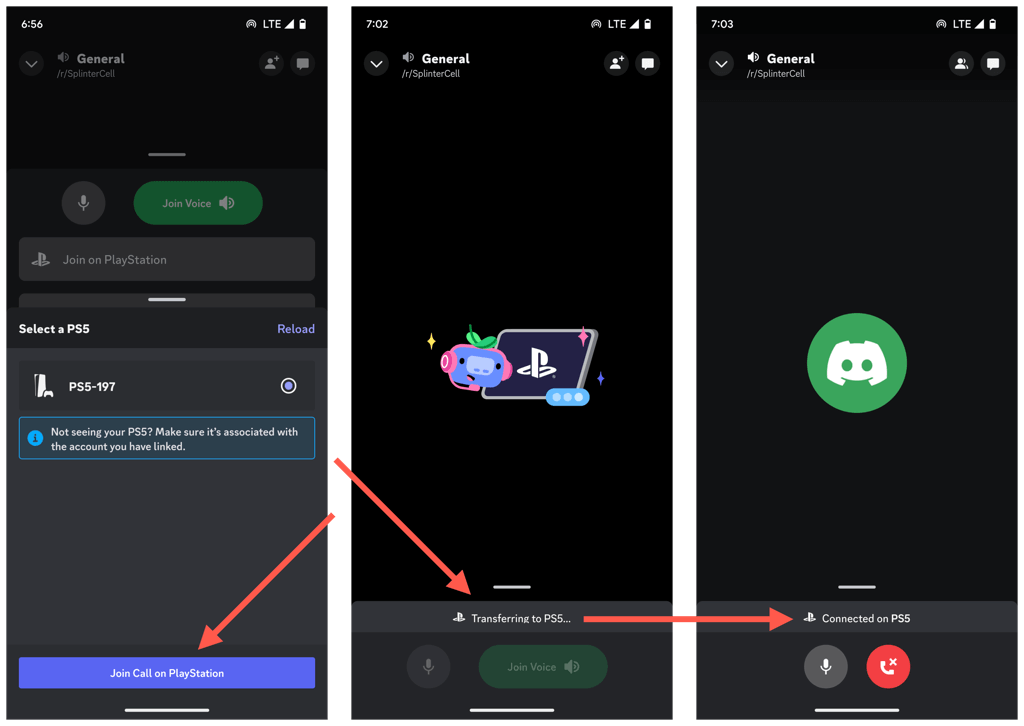
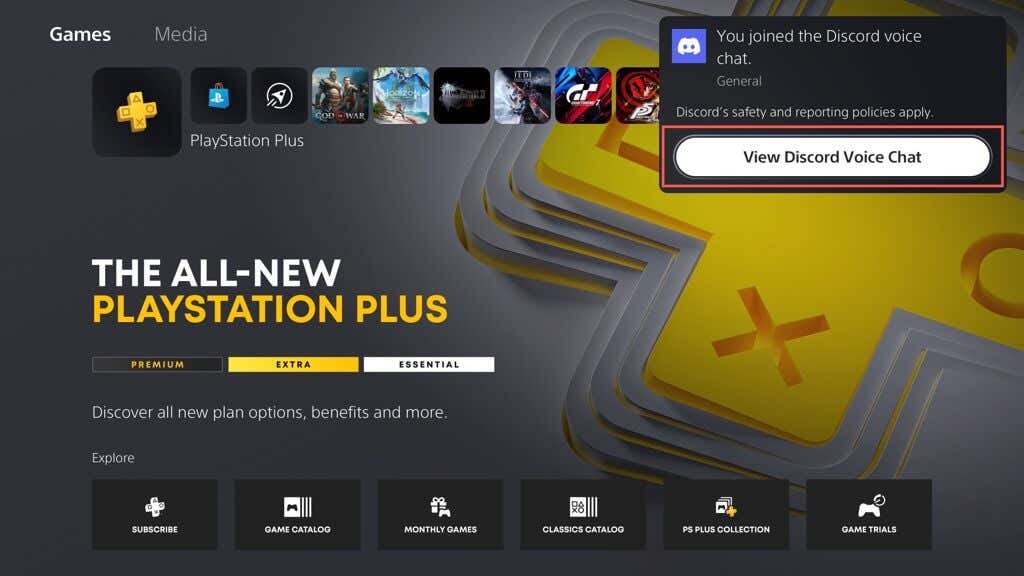
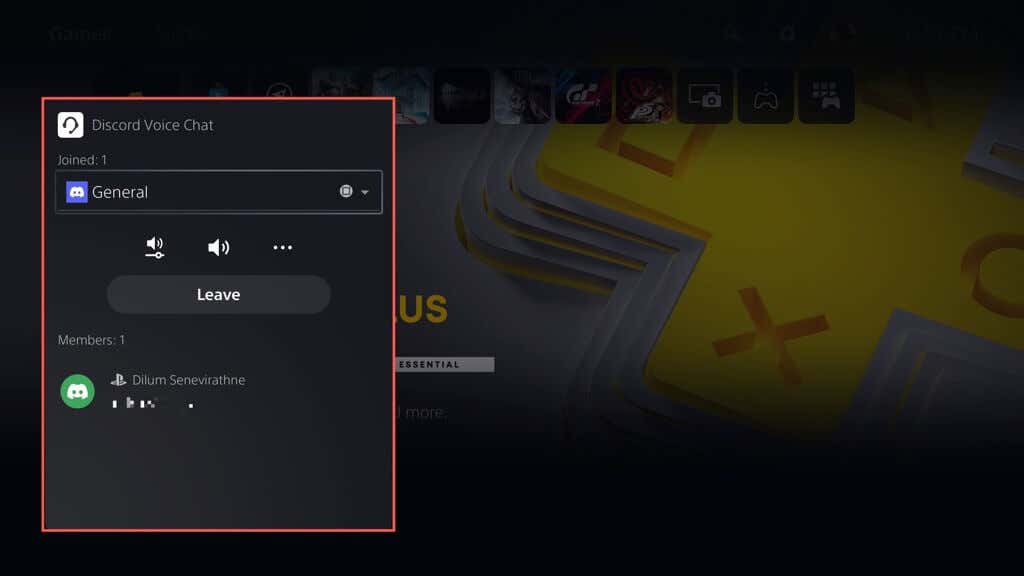
Discord ボイス チャット カードの上部にあるプルダウン メニューには、参加しているボイス チャットの数がリストされます。これを使用して、Discord と他のアクティブな PlayStation パーティーを切り替えることができます。
注: Discord ボイス チャット カードには、ビデオ ゲーム タイトルやゲーム デバイスなど、各参加者のゲーム アクティビティが表示されます。同様に、Discord はゲームのステータスをブロードキャストして他の人が見られるようにします。
Discord ボイスチャット カードには、ゲーム内の PS5 のコントロール センターからアクセスできます。 PS ボタンを押して、Game Baseを選択すると、Partiesタブの下に Discord ボイスチャットが表示されます。
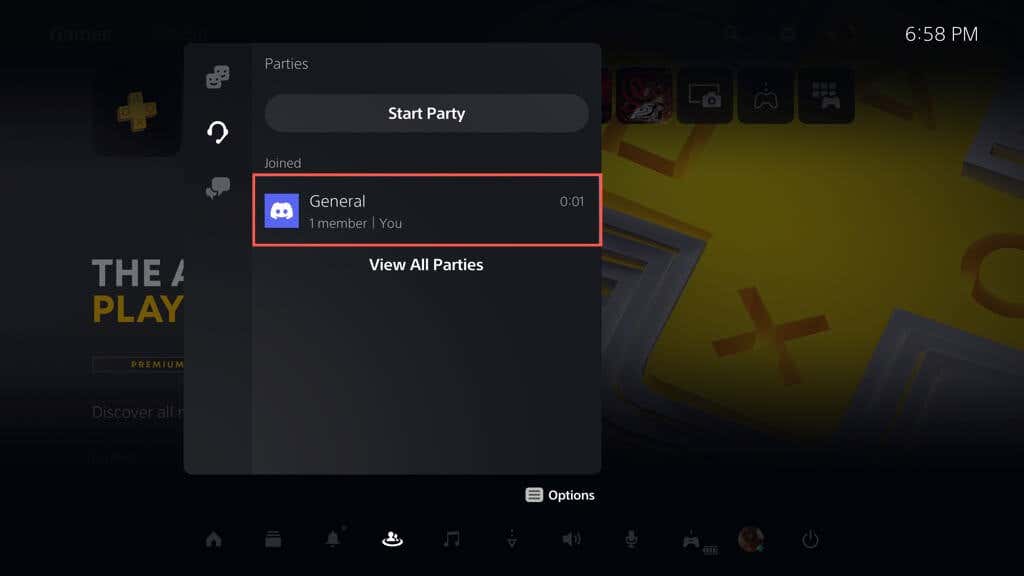
Discord ボイス チャットカードの 退出を選択するか、モバイルまたはデスクトップ デバイスで 通話を終了を選択して、Discord ボイス チャットを終了します。p>
PS5 から Discord アカウントのリンクを解除する
後で PS5 で Discord を使用したくないと判断した場合は、本体の設定からアカウントのリンクを解除できます。方法は次のとおりです。
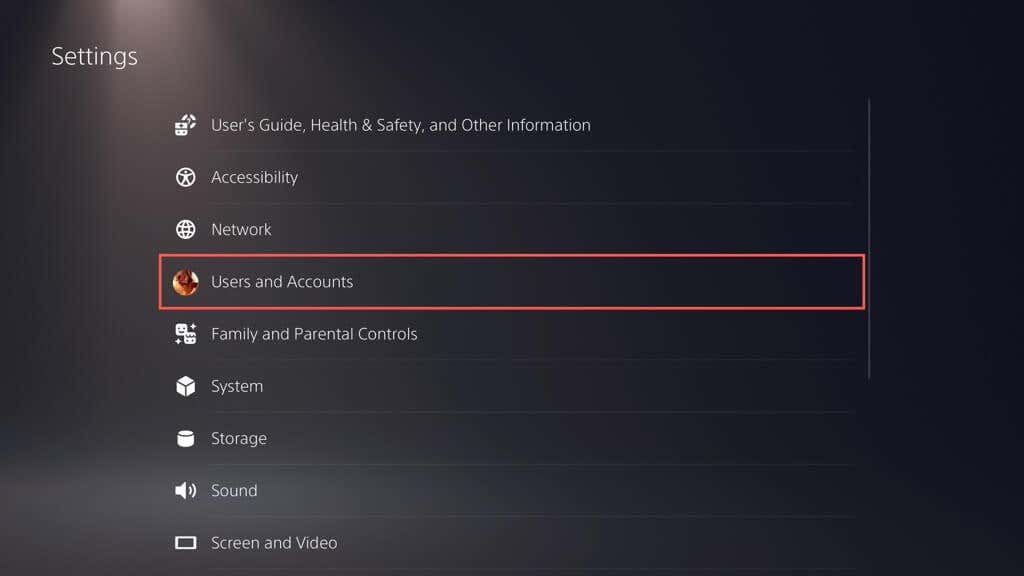
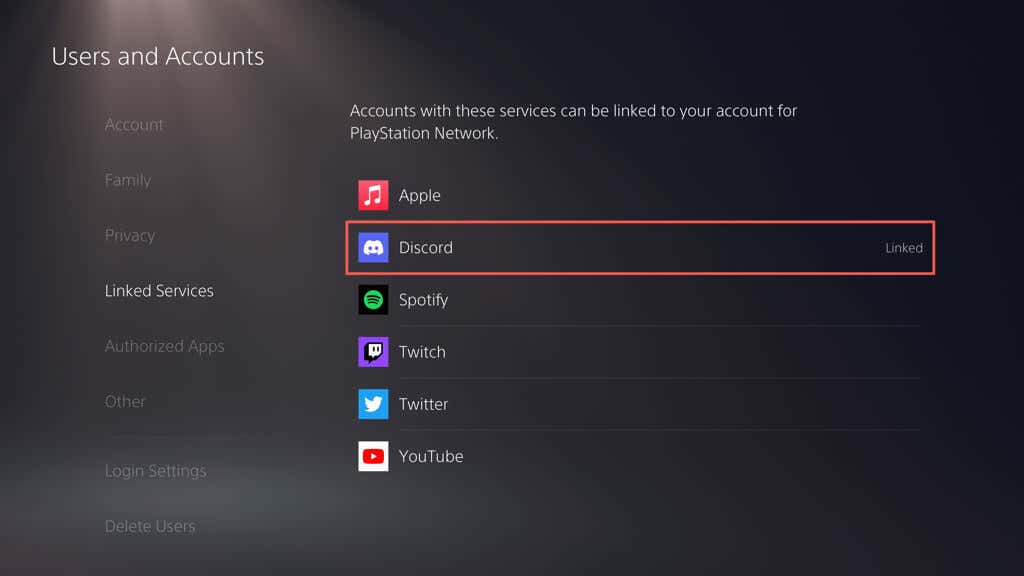
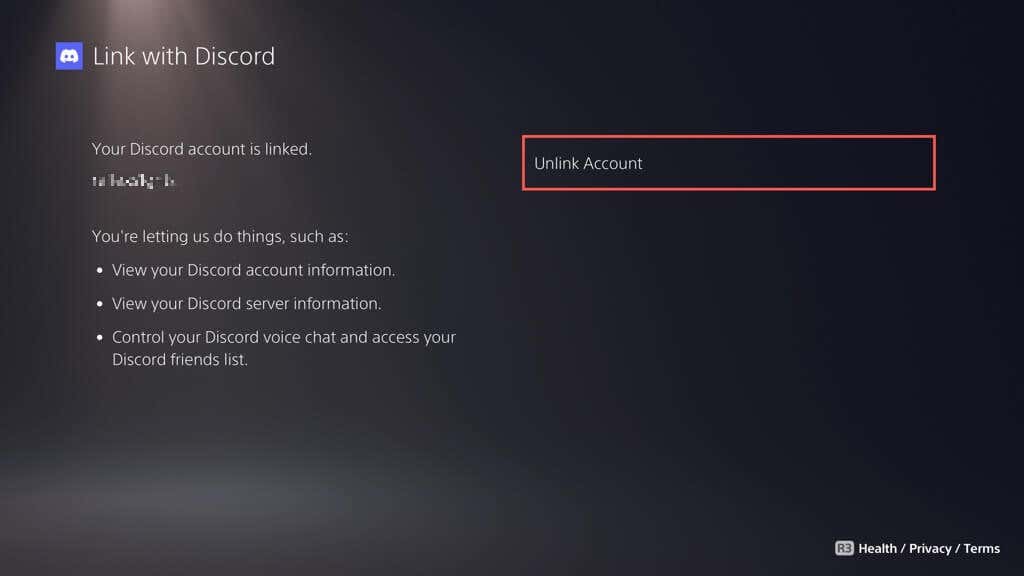
Discord は PlayStation アカウントに接続されなくなりました。必要に応じて、いつでも再度リンクしてください。.
PS5 で Discord を入手
Discord の統合により、PlayStation 5 でのゲーム体験が大幅に向上します。戦略を調整する場合でも、ヒントやコツを共有する場合でも、ただ近況報告をする場合でも、Discord のクロスプラットフォームの性質は、お気に入りのゲーム コミュニティとのつながりを維持するための優れた方法を提供します。 。 Microsoft も少し前に Xbox シリーズ X およびシリーズ S に Discord を実装しました。そのため、プールの反対側にいるゲーマーも楽しみに参加できることを期待してください。
.